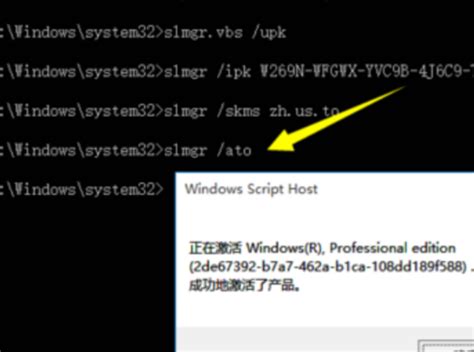IBM T43老机升级指南:Windows 10安装流程
老机换新装:IBM T43安装WIN10过程

IBM T43作为一款经典的笔记本电脑,以其出色的整体性能、精细的做工和较高的安全性赢得了众多用户的青睐。然而,随着科技的发展,它的预装操作系统Microsoft Windows XP已经逐渐无法满足现代的需求。幸运的是,通过一系列的操作,我们可以将这台老机升级至最新的Windows 10系统,焕发新生。下面,就让我们一起走进IBM T43安装Windows 10的详细过程。

准备工作
在开始安装Windows 10之前,需要准备一些工具和原料:
1. IBM T43笔记本电脑:这是我们的主角,确保它能够正常开机并进入BIOS设置。
2. Windows 10安装镜像:可以从微软官方网站下载32位或64位的Windows 10镜像文件,根据你的T43配置选择合适的版本。
3. U盘启动盘:准备一个8GB以上的U盘,用于制作Windows 10的启动盘。
4. 驱动程序:特别是T43无线网卡的Vista版驱动,这是后续联网的关键。
5. Win10激活软件:例如KMSpico Portable,用于激活系统。
6. 系统分区工具:PE系统(例如老毛桃或大白菜),用于分区和安装系统。
制作启动盘
1. 下载Windows 10镜像:
前往微软官方网站下载最新的Windows 10镜像文件,推荐下载32位版本,因为IBM T43的配置更适合这个版本。
2. 制作U盘启动盘:
使用专业的工具(如Rufus或Media Creation Tool)将下载的Windows 10镜像文件写入U盘。确保U盘数据已备份,因为制作过程会清空U盘。
BIOS设置
1. 重启电脑:
将制作好的U盘启动盘插入IBM T43,重启电脑。
2. 进入BIOS:
在开机过程中,连续按F12键(有些机型可能是其他按键,如Del或F2)进入BIOS设置。
3. 调整引导方式:
在BIOS设置中,找到“Boot”选项,将U盘设置为第一启动项,确保电脑能从U盘启动。保存设置并退出BIOS。
安装Windows 10
1. 进入PE系统:
重启电脑后,选择从U盘启动,进入PE系统。这一步是为了进行后续的分区和安装操作。
2. 分区:
在PE系统中,使用DiskGenius等工具对硬盘进行分区。建议至少创建两个分区,C盘至少分配25GB,以保证系统运行流畅。
3. 安装镜像:
使用PE系统中的Windows安装器,选择之前下载的Windows 10镜像文件,并将其安装到C盘。按照提示完成安装过程,期间电脑会多次重启。
驱动安装
安装完成后,进入Windows 10系统,你会发现无线网卡驱动、声卡驱动等尚未安装。这些驱动的安装是关键步骤,特别是无线网卡驱动,它决定了你的电脑能否联网。
1. 安装无线网卡驱动:
下载并安装适用于IBM T43的Vista版无线网卡驱动,如Inter PRO Wireless 2200BG无线网卡驱动。安装完成后,你的电脑应该能够正常联网。
2. 安装其他驱动:
推荐使用驱动大师或360驱动大师来安装剩余的驱动程序,因为驱动精灵在某些情况下可能会卡死。确保所有硬件的驱动都已正确安装。
系统激活与优化
1. 激活系统:
使用KMSpico Portable等工具激活Windows 10系统。激活成功后,你可以享受Windows 10的所有功能。
2. 系统优化:
安装常用的软件,如浏览器、办公软件等。同时,进行一些系统优化,如关闭不必要的启动项、调整系统性能设置等,以提高系统运行效率。
注意事项
1. C盘空间:
C盘至少要保留20GB以上的空间,以确保系统运行流畅。如果空间不足,可以通过删除不必要的文件或程序来释放空间。
2. 驱动兼容性:
在安装驱动程序时,注意选择与Windows 10兼容的版本。如果遇到兼容性问题,可以尝试更新驱动程序或下载适用于Windows 10的旧版驱动程序。
3. 备份数据:
在进行任何系统操作之前,务必备份重要数据。以防万一出现数据丢失的情况,能够及时恢复。
常见问题与解决方案
1. 无线网卡无法识别:
如果无线网卡无法识别,可以尝试更新BIOS或使用其他版本的无线网卡驱动。另外,检查无线网卡硬件是否损坏也是必要的。
2. 系统卡顿:
如果系统运行卡顿,可以尝试关闭不必要的后台程序或服务,增加内存(如果支持的话),或进行系统优化和清理。
3. 蓝屏或死机:
如果遇到蓝屏或死机问题,可能是由于驱动程序不兼容或硬件故障引起的。可以尝试更新驱动程序、检查硬件连接或寻求专业维修服务。
总结
通过以上步骤,我们成功地将IBM T43这款经典的老机升级至最新的Windows 10系统。虽然过程中可能会遇到一些挑战和困难,但只要我们耐心细致地操作,就一定能够顺利完成。升级后的IBM T43不仅焕发了新生,还能满足现代的使用需求,让我们继续享受科技带来的便利和乐趣。
希望这篇文章能够帮助到那些对“老机换新装:IBM T43安装Windows 10过程”感兴趣的用户。在升级过程中,如果遇到任何问题或需要进一步的帮助,请随时咨询专业人士或寻求相关技术支持。祝你升级成功!
-
 揭秘:轻松下载并安装Windows 10预览版的实用指南资讯攻略11-17
揭秘:轻松下载并安装Windows 10预览版的实用指南资讯攻略11-17 -
 轻松学会!Win10升级助手下载安装全攻略资讯攻略11-18
轻松学会!Win10升级助手下载安装全攻略资讯攻略11-18 -
 NT6 HDD Installer使用指南:轻松安装Windows 10双系统教程资讯攻略12-06
NT6 HDD Installer使用指南:轻松安装Windows 10双系统教程资讯攻略12-06 -
 轻松学会:Windows10下搜狗浏览器的快速下载与安装指南资讯攻略11-26
轻松学会:Windows10下搜狗浏览器的快速下载与安装指南资讯攻略11-26 -
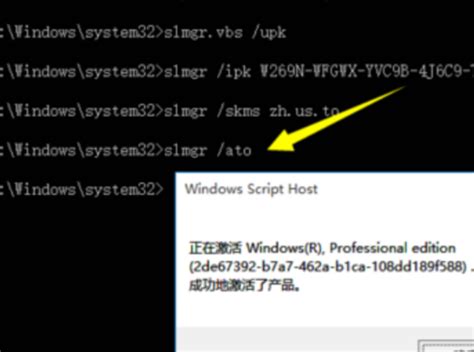 Windows 10 安装许可证密钥资讯攻略01-08
Windows 10 安装许可证密钥资讯攻略01-08 -
 如何用360安全卫士升级至Windows 10正式版?资讯攻略11-12
如何用360安全卫士升级至Windows 10正式版?资讯攻略11-12